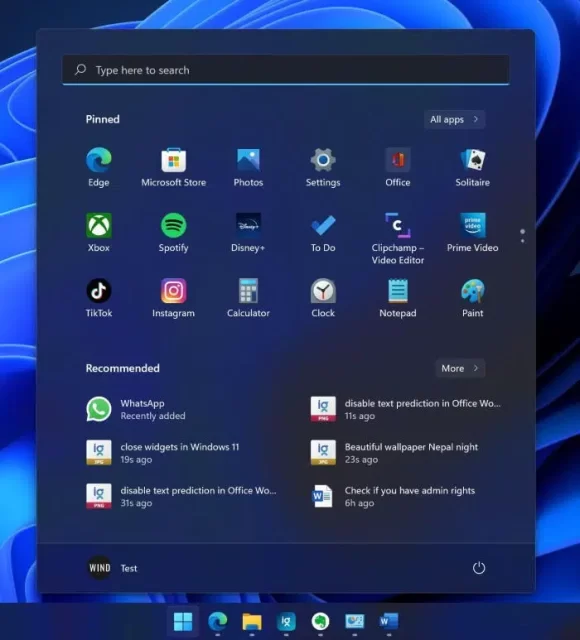آیا پورت USB مک شما ناگهان خراب شده است و کار نمی کند؟ برای رفع مشکل، مراحل عیب یابی در ۵ راه حل مشکل کار نکردن پورت USB-C در مک را دنبال کنید.
در دستگاه های پردازنده مدرن، درگاه USB-C به یکی از روش های اصلی برای جریان داده و برق به داخل و خارج از دستگاه شما تبدیل شده است. بسیاری از ماشین ها فقط یک یا دو عدد از این پورت ها را خواهند داشت. به همین دلیل، یک پورت USB-C معیوب می تواند به شدت عملکرد مک شما را فلج کند.
اگر مشکوک هستید که پورت USB-C در مک شما کار نمی کند، این ۵ راه حل مشکل کار نکردن پورت USB-C در مک را امتحان کنید.
۱- مشکل را پیدا کنید
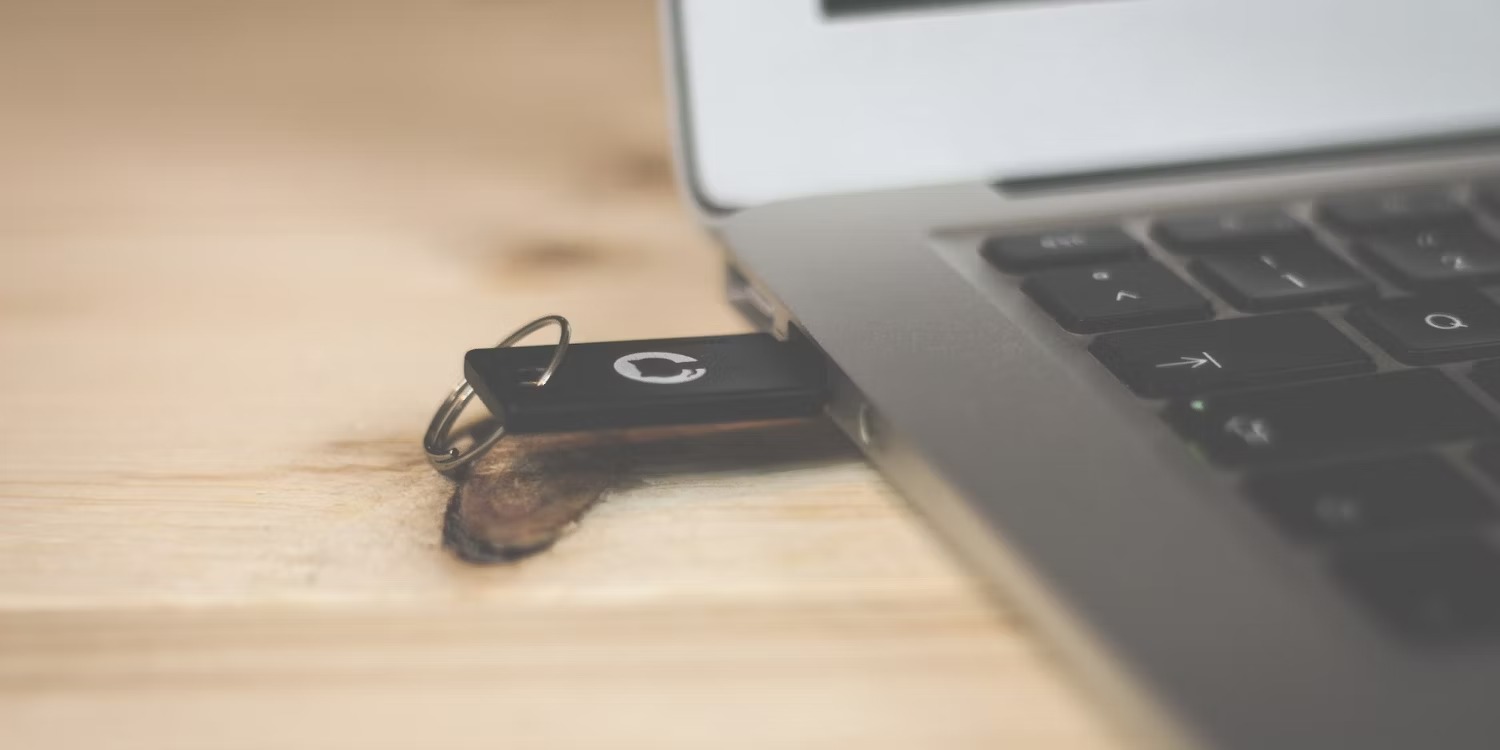
یک پورت USB-C معیوب معمولا به یک یا دو روش ظاهر می شود. ممکن است جریان برق را عبور ندهد یا با کامپیوتر شما ارتباط برقرار نکند. پورتی که دیگر تشخیص نمی دهد چه زمانی دستگاه جانبی را وصل کرده اید، ممکن است مشکل نرمافزاری داشته باشد و پورتی که برق را عبور نمی دهد به احتمال زیاد مشکل سختافزاری دارد. روش حل هر دو را در ۵ راه حل مشکل کار نکردن پورت USB-C در مک می بینید.
مشکل ارتباطی ممکن است به دلیل کابل USB-C معیوب باشد و لپ تاپی که از طریق درگاه USB-C تغذیه نمی شود شاید آداپتور برق معیوب داشته باشد. اگر این دو مشکل رایج را رد کرده اید، احتمالا با یک پورت USB-C ناکارآمد سر و کار دارید. بنابراین، مراحل عیب یابی زیر را برای رفع مشکل دنبال کنید و از ۵ راه حل مشکل کار نکردن پورت USB-C در مک کمک بگیرید.
۲- پورت USB-C را بررسی کنید

۵ راه حل مشکل کار نکردن پورت USB-C در مک را با بدیهی ترین کار شروع کنید. گاهی اوقات موضوع تنها ورود گرد و غبار یا زباله به مک شماست. به پورت مشکوک به دقت نگاه کنید. آیا می توانید گرد و غبار یا زباله را ببینید؟ آیا تغییر رنگی وجود دارد؟ هر گونه زغال شدن روی برد مدار چاپی نشانه احتمالی سوختگی پورت است که نیاز به تعویض حرفه ای دارد؟ در صورت وجود گرد و غبار، درگاه را با یک قوطی هوای فشرده تمیز کنید.
پورت های USB-C فرو رفته هستند، بنابراین دیدن واضح آن ها ممکن است دشوار باشد. مطمئن شوید که در منطقه ای با نور مناسب هستید و در صورت نیاز از ذره بین استفاده کنید. اگر آیفون دارید، می توانید از ذره بین برای دیدن بهتر پورت استفاده کنید. اگر پورت خوب به نظر می رسد، می توانید به مرحله بعدی بروید.
۳- مک را Reboot کنید
سومین راه از ۵ راه حل مشکل کار نکردن پورت USB-C در مک، Reboot کردن مک است. یکی از لذت بخش ترین ویژگی های مک این است که می توانید تمام پارامترهای داخلی نرمافزار را با یک ری استارت ساده بازنشانی کنید. اگر یک برنامه در حال اجرا به نحوی پورت را غیر فعال کرده باشد، ری استارت دستگاه، مشکل را برطرف می کند.
با کلیک بر روی منوی Apple و انتخاب Restart از منوی کشویی می توانید مک را ری استارت کنید. اگر پورت همچنان مشکل دارد، به مرحله بعدی بروید.
۴- Apple Diagnostics را اجرا کنید
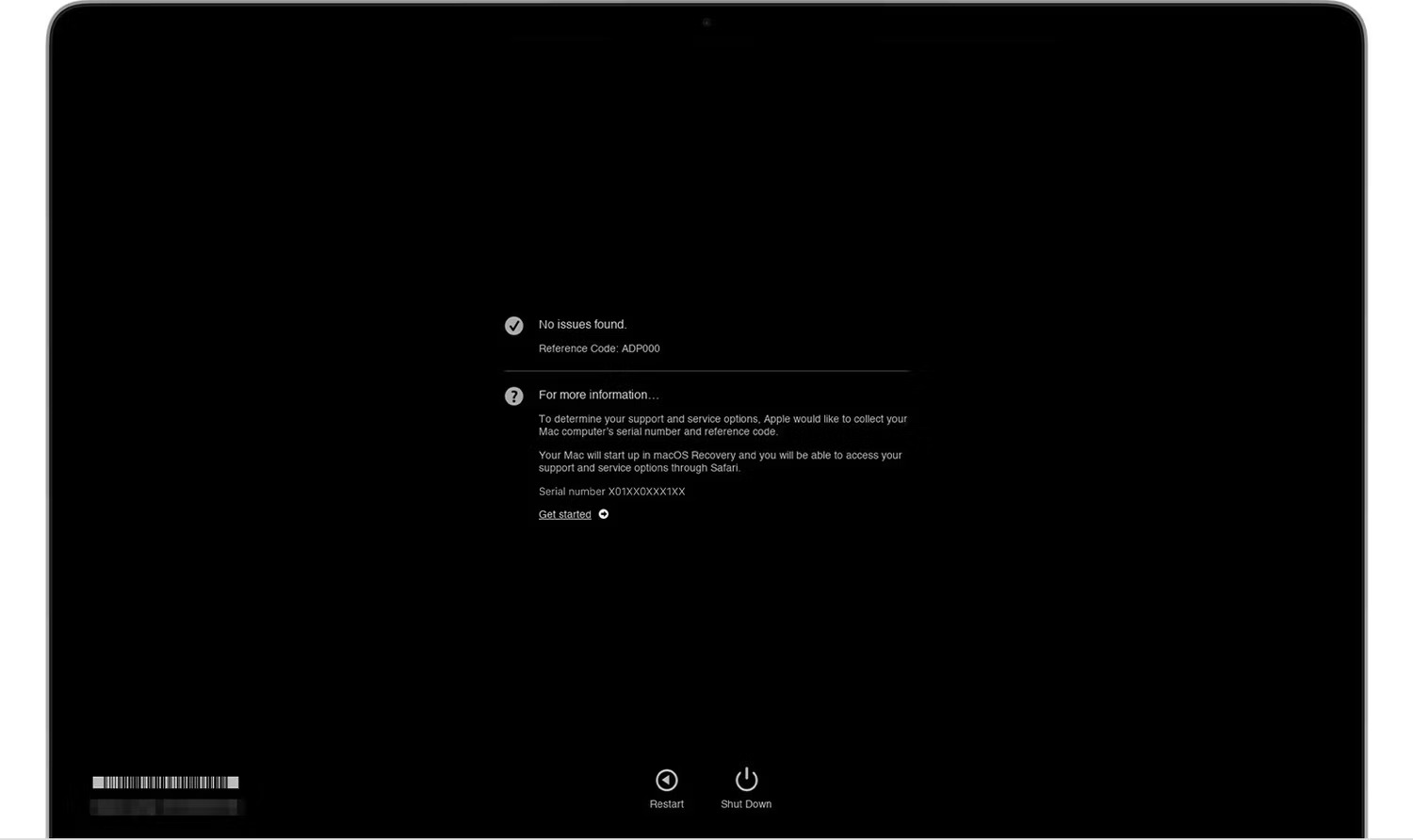
یکی دیگر از ۵ راه حل مشکل کار نکردن پورت USB-C در مک، ابزار داخلی Apple Diagnostics است. Apple Diagnostics در مک می تواند به شناسایی مشکلات پورت USB-C کمک کند. با این حال، مراحلی که برای اجرای آن باید دنبال کنید، بسته به اینکه مک شما از سیلیکون اینتل یا اپل پشتیبانی میکند، متفاوت است.
اگر یک مک سیلیکونی اپل دارید، دکمه پاور را در مک فشار دهید و همچنان آن را نگه دارید تا مک را بوت کند. هنگامی که گزینه های ری استارت را روی صفحه نمایش مشاهده می کنید، دکمه روشن/خاموش را رها کنید و Command + D را روی کیبورد فشار دهید.
اگر مک مبتنی بر اینتل دارید، دکمه Power را فشار دهید و بلافاصله کلید D را فشار دهید و نگه دارید تا مک شما بوت شود. با دیدن نوار پیشرفت می توانید کلید D را رها کنید. برخی از مک ها ممکن است در طول این فرآیند آنلاین شوند. در این صورت، زمانی که از شما خواسته شد زبانی را انتخاب کنید، کلید D را رها کنید.
اگر Apple Diagnostics مشکلی پیدا کرد یا کد خطا را برگرداند، این اطلاعات را یادداشت کنید یا یک اسکرین شات بگیرید. اگر تصمیم دارید مک را برای تعمیرات سختافزاری به اپل ببرید، این اطلاعات مفید خواهد بود.
۵- SMC و NVRAM را ریست کنید
آخرین راه از ۵ راه حل مشکل کار نکردن پورت USB-C در مک، ریست کردن SMC و NVRAM است. اگر مک مبتنی بر اینتل دارید، یک تراشه کنترل کننده مدیریت سیستم (SMC) دارد که در کنار سایر وظایف، دستگاه های جانبی شما را از طریق پورت های USB کامپیوتر مدیریت می کند. اگر SMC خراب شود، ممکن است یک یا همه پورت ها را از دست بدهید.
از طرف دیگر، اگر مشکل ناشی از یک مشکل نرمافزاری باشد، ریست کردن NVRAM ممکن است مشکل را حل کند. فرآیند این دو تنظیم مجدد بسته به مدل مک شما متفاوت خواهد بود.
مک را به پشتیبانی اپل ببرید
۵ راه حل مشکل کار نکردن پورت USB-C در مک را دیدید. اگر مراحل عیب یابی بالا به رفع مشکل کمک نکرد، احتمالا اجزای پورت USB باید تعویض شوند و وقت آن رسیده که مک را پیش یک متخصص حرفه ای ببرید.
بنابراین، یک قرار ملاقات با اپل تعیین کنید و حتما تمام مراحلی را که خودتان طی کرده اید به تکنسین اطلاع دهید تا تاریخچه واضحی از کارهایی که تاکنون انجام شده است داشته باشند.
۵ راه حل مشکل کار نکردن پورت USB-C در مک این موارد هستند. آموزش های مشابه مک را در ۹ راه حل مشکل سرعت کم اینترنت در مک ببینید.